Convertisseurs vidéo
- 1. Convertir des vidéo en autres formats+
- 2. Convertisseurs vidéo en audio+
- 3. convertisseurs vidéo pour des appareils+
- 4. D'autres astuces des convertisseurs vidéo+
-
- 4.1 Top 10 convertisseurs vidéo gratuit sur Windows
- 4.2 Top 11 Convertisseurs Youtube en ligne
- 4.3 Convertisseurs vidéo Youtube gratuits
- 4.4 Convertisseurs vidéo Facebook
- 4.5 Sont des convertisseurs vidéo sûrs ?
- 4.7 Top 5 convertisseurs de la taille vidéo
- 4.8 Top 6 convertisseur de la résolution vidéo
- 4.9 Convertisseurs vidéo par lots
- 4.10 Top 5 convertisseurs MXF
- 4.11 Convertisseur DVR-MS
- 4.12 Alternative à HandBrake
- 4.13 Paramètre de HandBrake
- 4.14 Alternative à Movavi Windows
- 4.15 Meilleures alternative à Movavi
- 4.16 Alternative à Freemake
- 4.17 Convertisseur de 4k en 1080p
- 4.19 Editer des vidéos facilement
- 4.20 2 Editeurs vidéo pour les débutants
- 4.21 Convertisseur WLMP en ligne
- 4.22 6 Convertisseurs AMV populaires
- 4.23 Meilleure alternative d'usine de format
- 4.25 Comment faire une capture d'écran dans iMovie
- 4.26 Un moyen facile de couper une vidéo dans iMovie
- 4.27 Meilleurs convertisseurs Google MP3 gratuits
- 4.28 Les 11 meilleurs convertisseurs Google MP4
Comparaison : Wondershare UniConverter contre Any Video Converter
Par Pierre Dubois • 2025-07-31 17:36:02 • Solutions prouvées
La consommation de vidéos a augmenté comme jamais auparavant. Mais avez-vous déjà rencontré une situation où vous vouliez regarder votre vidéo préférée, mais où le format n'était pas pris en charge par votre appareil ? Cela peut être frustrant. C'est précisément là que les convertisseurs vidéo entrent en jeu. Les convertisseurs vidéo permettent de convertir le format des vidéos pour les rendre facilement accessibles sur n'importe quel appareil. La demande de convertisseurs vidéo ne cesse d'augmenter parmi les éducateurs, les vloggers, les étudiants et les professionnels. En ce qui concerne les convertisseurs vidéo, Any Video Converter est un choix courant. Dans cet article, vous apprendrez la différence entre Any Video Converter et Wondershare UniConverter.

Comparaison entre Wondershare UniConverter et Any Video Converter
Lorsqu'il s'agit de convertir des vidéos dans le format souhaité, Wondershare UniConverter est un excellent choix. Il s'agit d'un convertisseur vidéo ultime doté d'une boîte à outils vidéo complète. Il permet aux utilisateurs de compresser, de convertir et d'éditer des vidéos avec une grande facilité. Ce logiciel permet également de fusionner et de graver des vidéos.
Any Video Converter est une solution populaire de conversion de médias proposée par Online Media Technologies Ltd. Le convertisseur vidéo gratuit permet aux utilisateurs de convertir, d'éditer et de personnaliser des vidéos dans le format de leur choix. Ce logiciel vous permet de convertir facilement des vidéos en vidéos ou des vidéos en audio. Il permet également de graver des vidéos sur les lecteurs de DVD vierges.
Maintenant que vous avez une brève idée des deux convertisseurs vidéo, il est temps de comparer leurs caractéristiques de base. Plongeons dans l'action !
- Facilité d'utilisation
En ce qui concerne la facilité d'utilisation, Wondershare UniConverter et Any Video Converter online ont tous deux des fonctionnalités simples. Vous n'aurez aucun problème à utiliser les deux convertisseurs vidéo. Mais si vous souhaitez convertir vos vidéos rapidement, Wondershare UniConverter est un meilleur choix pour vous.
- Fonctions
Wondershare UniConverter et Any Video Converter peuvent tous deux vous offrir des fonctionnalités utiles. Les fonctionnalités communes à ces deux logiciels sont l'enregistrement de vidéos, la conversion de vidéos, l'édition de vidéos, la fusion de vidéos et la gravure de vidéos sur DVD. Cependant, vous trouverez un certain nombre de fonctionnalités supplémentaires avec Wondershare UniConverter. Il comprend un créateur de GIF, des métadonnées fixes pour les médias, etc.
- Interface
Any Video Converter est doté d'une interface conviviale. L'interface est propre, simple et ancienne. Cela signifie que vous n'avez pas besoin de compétences exceptionnelles pour utiliser ce convertisseur vidéo. Vous pouvez facilement trouver tous les outils importants dont vous avez besoin pour travailler sur les vidéos directement sur les fenêtres principales. D'autre part, Wondershare UniConverter possède une interface moderne. Cela peut sembler un peu compliqué à première vue. Mais une fois que vous aurez compris, ce sera très pratique pour vous. Il possède différents onglets qui comprennent des sections comme le téléchargeur, le convertisseur, l'éditeur vidéo, le compresseur vidéo, l'enregistreur d'écran, la fusion, le graveur de DVD et les outils.
- Prix
Any Video Converter propose un abonnement illimité à 49,95 Dollars. Cependant, si vous êtes prêt à investir un peu plus et à bénéficier de plus de fonctionnalités, vous pouvez opter pour Wondershare UniConverter. Le coût unique de Wondershare UniConverter est de 55,99 Dollars. Vous pouvez également opter pour les plans trimestriels et annuels de ce convertisseur vidéo si vous recherchez des options abordables.
Bien que Any Video Converter gratuit soit un bon choix, Wondershare UniConverter s'avère être un meilleur choix pour plusieurs raisons. Il comprend un flux de travail simple et direct, de multiples fonctions, et bien plus encore.
Comparaison détaillée entre Wondershare UniConverter et Any Video Converter
Vous devez maintenant avoir une idée des différences fondamentales entre Wondershare UniConverter et Any Video Converter. Passons maintenant aux aspects plus techniques et comparons les deux convertisseurs vidéo pour mieux comprendre.
- Conversion de vidéos
Any Video Converter et Wondershare UniConverter vous permettent de convertir des vidéos facilement. Il vous suffit de lancer les convertisseurs vidéo, d'ajouter les fichiers vidéo que vous souhaitez convertir, de sélectionner le format souhaité et de lancer la conversion. Ces deux convertisseurs vidéo prennent en charge plus de 100 formats vidéo et audio. Les formats les plus courants pris en charge sont MOV, MP4, AVI, MPEG, etc.

- Téléchargement vidéo
Le téléchargement de vidéos à l'aide du logiciel est simple et facile. Il est essentiel de connaître les étapes importantes à suivre. Vous devez ouvrir le convertisseur vidéo, aller dans la section de téléchargement, copier le lien de la vidéo que vous voulez télécharger et commencer le téléchargement. Les vidéos peuvent être téléchargées en quelques minutes. Une fois téléchargés, vous pouvez les enregistrer sur votre appareil pour les regarder ultérieurement.

- Compression vidéo
Vous souhaitez envoyer une vidéo à quelqu'un, mais la taille du fichier est trop importante ? Dans ce cas, vous devrez compresser les fichiers vidéo pour réduire leur taille. Any Video Converter et Wondershare UniConverter vous permettent tous deux de compresser facilement les fichiers vidéo. Vous pouvez compresser le fichier à environ la moitié de la taille du fichier original. De plus, la qualité de la vidéo n'est pas affectée. La fonction de compression vous permet de compresser les vidéos pour les partager sur les médias sociaux, les envoyer par courrier électronique et créer de la musique. En outre, il peut également aider à résoudre des problèmes tels que l'espace de stockage limité.
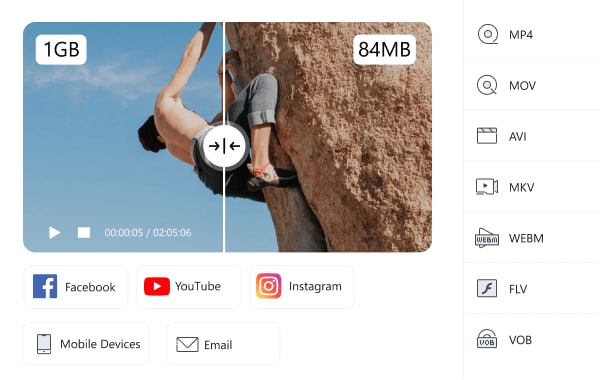
- Montage vidéo
L'édition vidéo devient très facile avec l'utilisation de Wondershare UniConverter et Any Video Converter. Il vous donne l'occasion de montrer vos compétences créatives et vos idées novatrices. Que vous souhaitiez ajouter un filigrane, créer des sous-titres ou modifier la vitesse des vidéos, les convertisseurs vidéo vous permettent de le faire. En outre, vous pouvez également ajouter des effets visuels supplémentaires aux vidéos pour les rendre plus attrayantes pour les publics cibles. Le logiciel fait de l'édition vidéo une travaille agréable et sans souci.

- Découpage et fusion
Vous souhaitez supprimer les parties indésirables de vos vidéos préférées ? Wondershare UniConverter et Any Video Converter peuvent tous deux vous aider à découper des vidéos très facilement. Qu'il s'agisse de séries télévisées, de films ou de toute autre vidéo, vous pouvez les découper et conserver les sections qui vous sont essentielles. De plus, vous pouvez fusionner plusieurs vidéos sans effort et en un temps record. Par exemple, si vous souhaitez rassembler différentes parties d'une série télévisée dans un seul fichier, la fonction de fusion peut vous aider. Vous pouvez également couper les parties non désirées des vidéos, puis fusionner les parties souhaitées.

- Enregistrement d’écran
L'enregistrement d'écran est particulièrement important pour les éducateurs et les étudiants. Toutefois, d'autres personnes peuvent également avoir besoin d'enregistrer la caractéristique à différents moments. Wondershare UniConverter et Any Video Converter vous permettent tous deux d'enregistrer efficacement l'écran. Vous pouvez enregistrer des vidéos en continu, des appels vidéo, des sessions en ligne et bien plus encore. Les professionnels peuvent enregistrer des réunions sur Skype, Zoom et Teams. Les deux logiciels peuvent vous fournir des résultats de haute qualité.

- graver un DVD
Lorsque vous souhaitez lire des vidéos sur un lecteur DVD, il est essentiel de graver les fichiers vidéo sur des DVD vierges. De nombreuses personnes gravent également des DVD pour sauvegarder des vidéos importantes. Wondershare UniConverter et Any Video Converter peuvent vous aider à graver efficacement les vidéos souhaitées. Le logiciel peut vous fournir une sortie de haute qualité et une vitesse de gravure rapide. Ils prennent en charge tous les formats courants, tels que MOV, MP4, AVI, etc. Une fois les vidéos transférées sur les DVD, vous pouvez facilement les lire sur votre téléviseur ou votre lecteur de DVD.

Quel est le meilleur convertisseur vidéo pour moi ?
Vous devez maintenant avoir une idée complète des deux convertisseurs vidéo - Wondershare UniConverter et Any Video Converter. Vous vous demandez quel est le meilleur convertisseur vidéo pour vous ? Le choix d'un convertisseur vidéo dépend principalement de l'usage que vous en ferez. Wondershare UniConverter est un excellent choix pour les éducateurs, les producteurs de vidéos, les mélomanes, les cadres et les amateurs de sport. La simplicité et la facilité d'utilisation font du convertisseur vidéo un choix populaire. Même si vous avez peu d'expérience en matière d'édition vidéo, vous pouvez utiliser ce convertisseur vidéo avec beaucoup de facilité. D'autre part, Any Video Converter est une option idéale pour les personnes ayant une expérience préalable de l'édition vidéo et souhaitant créer des vidéos sophistiquées.
Wondershare UniConverter - Boîte à outils vidéo complète pour Windows et Mac.
Montez des vidéos sur Mac en les découpant, en les recadrant, en ajoutant des effets et des sous-titres.
Convertissez des vidéos dans n'importe quel format 90 fois plus vite.
Compressez vos fichiers vidéo ou audio sans en altérer la qualité.
Excellent logiciel de découpe intelligent pour le découpage et la séparation automatique des vidéos.
Logiciel de montage vidéo avec IA pour ajouter automatiquement des sous-titres à vos vidéos tutorielles.
Téléchargez n'importe quelle vidéo pédagogique en ligne à partir de plus de 10 000 plates-formes et sites.
Conclusion
Les convertisseurs vidéo sont devenus indispensables pour résoudre les problèmes de compatibilité vidéo. Les convertisseurs vidéo peuvent vous aider à convertir des vidéos, à fusionner des vidéos, à éditer des vidéos, à enregistrer des écrans, et bien plus encore. Wondershare UniConverter et Any Video Converter H265 font partie des meilleures options. Cependant, Wondershare UniConverter se démarque des deux autres grâce aux fonctionnalités extraordinaires qu'il propose. Maintenant que vous savez que vous avez suffisamment d'informations, tirez parti du meilleur convertisseur vidéo et profitez de vos vidéos préférées dans n'importe quel format.
Questions Fréquemment Posées
UniConverter est-il sécurisé ?
Oui, UniConverter peut être utilisé en toute sécurité. Vous pouvez l'utiliser sur les systèmes d'exploitation Mac et Windows.
UniConverter est-il gratuit pour les étudiants ?
Non, ce n'est pas gratuit. Toutefois, les étudiants peuvent bénéficier d'une réduction spéciale sur leurs achats.
Comment convertir un fichier vidéo sur UniConverter ?
La conversion de fichiers vidéo avec UniConverter est simple et facile. Il vous suffit d'ajouter le fichier, de sélectionner le format et de le convertir.
Pierre Dubois
staff Éditeur